Войти на сайт
Войти на сайт
WinToUSB Free / Pro / Enterprise / Technician 7.2 RePack (& Portable) by DodakaedrLEX LIVE 10 2022 (x64) v.22.10.52k10 Next v.08.02.2022 Ru by conty9System software for Windows v.3.5.6 By CUTAZD Soft Screen Recorder 11.5.5.0 RePack (& Portable) by elchupacabraLEX LIVE 10 (x64) RUS v.22.10.3Wise Care 365 Pro 6.3.5.613 RePack (& Portable) by elchupacabraWondershare Filmora 11.7.3.814 RePack by PooShockSysAdmin Software Portable by rezorustavi 20.09.2022
Windows 10 Enterprise (x86/x64) LTSB 2016 v1607 by LeX_6000 (02.2018) [Eng/Rus]
![Windows 10 Enterprise (x86/x64) LTSB 2016 v1607 by LeX_6000 (02.2018) [Eng/Rus]](/uploads/posts/2018-02/1519142103_vsa75bl280u.jpg)
Версия программы: 18.02.18
Официальный сайт: microsoft
Язык интерфейса: Русский, Английский
Автор сборки: LeX_6000
Лечение: В комплекте
Системные требования:
32-разрядный (x86) или 64-разрядный (x64) процессор с тактовой частотой 1 гигагерц (ГГц) или выше;
1 гигабайт (ГБ) (для 32-разрядной системы) или 2 ГБ (для 64-разрядной системы) оперативной памяти (ОЗУ);
16 гигабайт (ГБ) (для 32-разрядной системы) или 20 ГБ (для 64-разрядной системы) пространства на жестком диске;
графическое устройство DirectX 9 с драйвером WDDM версии 1.0 или выше
Разрешение экрана: 800x600 и выше.
Описание:
Сборки основаны на официальных образах Microsoft:
ru_windows_10_enterprise_2016_ltsb_x86_dvd_9058173
ru_windows_10_enterprise_2016_ltsb_x64_dvd_9057886
en_windows_10_enterprise_2016_ltsb_x86_dvd_9060010
en_windows_10_enterprise_2016_ltsb_x64_dvd_9059483
Установлены все важные и рекомендуемые обновления на момент создания сборки:
18 февраля 2018 года (без KB4023057)
После установки версия ОС 10.0.14393.2068
Обновления интегрировались в образ штатными средствами
Вырезаны службы связанные с шпионством и отправкой телеметрии
В раздаче предоставлены 4 сборки на выбор х86 и х64, с разными языками, скачиваем нужную (объединения не будет)
• В сборках телеметрия, слежение и связанные с ними службы вырезаны из образа без использования "Аудита"
• Так как сборки основаны на образах Windows 10 Enterprise LTSB 2016, то в них нет изначально:
- Метро (Модерн) приложений
- Браузера EDGE
- Магазина
- Сortana (но есть её компоненты)
- И всё это установить и вернуть нельзя!
• Интегрированы все актуальные обновления по 18.02.2018 (KB4049065,KB4074595,KB4074590)
• Включен Microsoft .NET Framework 3.5 и интегрирован 4.7.1 (KB4033393+KB4054855)
• Очищена папка "WindowsWinSxSBackup" от мусора
• Удалены пустые папки в директории "WindowsSystemApps"
• Удален из контекстного меню проводника пункт "3D-печать с помощью 3D Builder"
• Применение параметров для "Default User", то есть при создании нового (любого) пользователя будут применены эти параметры: NUL[/code]
Или можно создать bat файл с таким содержанием и запустить там же, где находятся образы ISO
Код: @echo off
cd /d "%~dps0"
for /f "tokens=* delims=" %%I in (' dir /b /a:-d "*.iso" ') do (fsutil sparse setflag "%%I" 0)
exit
Какой программой пользоваться для очистки системы?
Любой, которая нравится и совместима с 10, главное правильно её настроить
В батнике Settings, в меню "Обслуживание" доступны соответствующие пункты для очистки
В Центре Обновлений пишет "Нам не удалось подключиться к службе обновления...убедитесь, что вы подключены к Интернету", но проблем с интернетом нет. Как исправить?
Бывает при подключении через Wi-Fi, даже на оригинальной Windows, причина не известна. Попробуйте изменить точку доступа Wi-Fi, можно на мобильную с телефона. Установить обновления, перезагрузить компьютер. Желательно выполнить все при отключенном антивирусе. Более подробно в тех. поддержке [leech=https://answers.microsoft.com/ru-ru/windows/forum/windows_10-update/%D0%BF%D1%80%D0%BE%D0%B1%D0%BB%D0%B5%D0%BC%D0%BC/e88ac8b2-0f8d-4388-a7ff-52b094fe0ad3]Microsoft. Так же можно попробовать выполнить в ком. строке от администратора regsvr32.exe Wuapi.dll (зарегистрировать библиотеку Wuapi.dll) - должно решить проблему. Ещё можно попробовать изменить DNS-сервера сетевого подключения на другие
Долгий поиск обновлений, как через ЦО, так и через Windows Update MiniTool. Как решить?
Для быстроты необходима служба "dmwappushservice - Служба маршрутизации push-сообщений WAP", а она отключается при применении батника Settings, включите эту службу, предварительно выставив тип запуска "Вручную" - не рекомендуется, так как одна из служб шпионажа и слежения
Не получается удалить обновления. Почему?
Все обновления удаляются, кроме обновления стека обслуживания (Servicing stack update) - так решило Microsoft. Так же не рекомендуется использовать ключ /ResetBase при очистке через DISM, после его использования будет невозможно удалить обновления
Повторно устанавливается накопительное обновление. Почему?
Произошли изменения компонентов системы, которые отличаются при интеграция обновлений. В накопительное обновление входят все изменения для всех компонентов системы, даже тех, которых может не быть. Например, после установки языкового пакета, отключение-включение .NET Framework 3.5, внесения изменений в файл install.wim в сборках - будет предложена повторная установка накопительного обновления
Как отключить "Автоматическое обновление" или "Уведомление о наличии обновлений", но проверять обновления вручную с помощью Windows Update MiniTool?
Настройте "Обновления" с помощью батника Settings - "Проверять и сообщать о наличии обновлений" или "По умолчанию", то есть не отключайте полностью. Запустите Windows Update MiniTool и в пункте слева "Автоматические обновления" выберите "Отключено"
Теперь "Автоматическое обновление" или "Уведомление о наличии обновлений" не будет, но есть возможность проверять обновления через Windows Update MiniTool. После установки новых накопительных обновлений - настройки Windows Update MiniTool могут сбрасываются, повторите заново
Как исправить размытие шрифтов при изменении масштаба 125% без доп. программ?
(как на оригинальной, так и на сборках Windows 10 LTSB 1607)
Данный способ корректно работает только с масштабом +125%. При большем масштабе появляется размытость. Обычно параметр меняется так: "Параметры - Экран - Изменение размера текста" и на выходе получаем размытость. Но если сделать через: "Панель Управления - Экран - Изменения размера Элементов - установить настраиваемый уровень масштабирования" (синий текст) и выставить такое же значение, то размытия не будет
Как установить Skype 8.x на Windows 10 LTSB 1607 или на Windows 10, где нет Магазина (Windows Store)?
При установке Skype 8.x нужно задать в свойствах установщика совместимость с Windows 7, иначе будет предложено установить приложение из Windows Store
Дополнительно:
• если при установке не нравится использование режима совместимости, можно установить с таким ключом командной строки:
Код: SkypeSetup.exe /SP- /SILENT
• чтобы отключить автообновление Skype 8.xx (если данные хранятся в папке по умолчанию), нужно нажать Win+R и выполнить команду:
Код: [leech=#]выделить все cmd.exe /c md "%appdata%MicrosoftSkype for DesktopSkype-Setup.exe" Перед этим нужно вручную удалить уже загруженный файл Skype-Setup.exe из папки по указанному адресу, а затем запустить cmd-команду или создать bat файл с таким содержанием, а потом выполните его, который работает даже при включённом Skype
Код: [leech=#]выделить%20все[/leech]@ echo off
del "%appdata%MicrosoftSkype for DesktopSkype-Setup.exe"
md "%appdata%MicrosoftSkype for DesktopSkype-Setup.exe"
exit Какой программой пользоваться для записи сборки на флешку?
Любой, которая для этого предназначена. Например Rufus и т.д. с соблюдением условий записи.
Ниже приведены одни из стандартных записей на флешку для ПК и ноутбуков:
Рекомендуется отключить ваш антивирус при записи (копировании), во избежания отсутствия потом батника Settings или активатора AAct
• Так как сборки основаны на образах Windows 10 Enterprise LTSB 2016, то в них нет изначально:
- Метро (Модерн) приложений
- Браузера EDGE
- Магазина
- Сortana (но есть её компоненты)
- И всё это установить и вернуть нельзя!
• Интегрированы все актуальные обновления по 18.02.2018 (KB4049065,KB4074595,KB4074590)
• Включен Microsoft .NET Framework 3.5 и интегрирован 4.7.1 (KB4033393+KB4054855)
• Очищена папка "WindowsWinSxSBackup" от мусора
• Удалены пустые папки в директории "WindowsSystemApps"
• Удален из контекстного меню проводника пункт "3D-печать с помощью 3D Builder"
• Применение параметров для "Default User", то есть при создании нового (любого) пользователя будут применены эти параметры: NUL[/code]
Или можно создать bat файл с таким содержанием и запустить там же, где находятся образы ISO
Код: @echo off
cd /d "%~dps0"
for /f "tokens=* delims=" %%I in (' dir /b /a:-d "*.iso" ') do (fsutil sparse setflag "%%I" 0)
exit
Какой программой пользоваться для очистки системы?
Любой, которая нравится и совместима с 10, главное правильно её настроить
В батнике Settings, в меню "Обслуживание" доступны соответствующие пункты для очистки
В Центре Обновлений пишет "Нам не удалось подключиться к службе обновления...убедитесь, что вы подключены к Интернету", но проблем с интернетом нет. Как исправить?
Бывает при подключении через Wi-Fi, даже на оригинальной Windows, причина не известна. Попробуйте изменить точку доступа Wi-Fi, можно на мобильную с телефона. Установить обновления, перезагрузить компьютер. Желательно выполнить все при отключенном антивирусе. Более подробно в тех. поддержке [leech=https://answers.microsoft.com/ru-ru/windows/forum/windows_10-update/%D0%BF%D1%80%D0%BE%D0%B1%D0%BB%D0%B5%D0%BC%D0%BC/e88ac8b2-0f8d-4388-a7ff-52b094fe0ad3]Microsoft. Так же можно попробовать выполнить в ком. строке от администратора regsvr32.exe Wuapi.dll (зарегистрировать библиотеку Wuapi.dll) - должно решить проблему. Ещё можно попробовать изменить DNS-сервера сетевого подключения на другие
Долгий поиск обновлений, как через ЦО, так и через Windows Update MiniTool. Как решить?
Для быстроты необходима служба "dmwappushservice - Служба маршрутизации push-сообщений WAP", а она отключается при применении батника Settings, включите эту службу, предварительно выставив тип запуска "Вручную" - не рекомендуется, так как одна из служб шпионажа и слежения
Не получается удалить обновления. Почему?
Все обновления удаляются, кроме обновления стека обслуживания (Servicing stack update) - так решило Microsoft. Так же не рекомендуется использовать ключ /ResetBase при очистке через DISM, после его использования будет невозможно удалить обновления
Повторно устанавливается накопительное обновление. Почему?
Произошли изменения компонентов системы, которые отличаются при интеграция обновлений. В накопительное обновление входят все изменения для всех компонентов системы, даже тех, которых может не быть. Например, после установки языкового пакета, отключение-включение .NET Framework 3.5, внесения изменений в файл install.wim в сборках - будет предложена повторная установка накопительного обновления
Как отключить "Автоматическое обновление" или "Уведомление о наличии обновлений", но проверять обновления вручную с помощью Windows Update MiniTool?
Настройте "Обновления" с помощью батника Settings - "Проверять и сообщать о наличии обновлений" или "По умолчанию", то есть не отключайте полностью. Запустите Windows Update MiniTool и в пункте слева "Автоматические обновления" выберите "Отключено"
Теперь "Автоматическое обновление" или "Уведомление о наличии обновлений" не будет, но есть возможность проверять обновления через Windows Update MiniTool. После установки новых накопительных обновлений - настройки Windows Update MiniTool могут сбрасываются, повторите заново
Как исправить размытие шрифтов при изменении масштаба 125% без доп. программ?
(как на оригинальной, так и на сборках Windows 10 LTSB 1607)
Данный способ корректно работает только с масштабом +125%. При большем масштабе появляется размытость. Обычно параметр меняется так: "Параметры - Экран - Изменение размера текста" и на выходе получаем размытость. Но если сделать через: "Панель Управления - Экран - Изменения размера Элементов - установить настраиваемый уровень масштабирования" (синий текст) и выставить такое же значение, то размытия не будет
Как установить Skype 8.x на Windows 10 LTSB 1607 или на Windows 10, где нет Магазина (Windows Store)?
При установке Skype 8.x нужно задать в свойствах установщика совместимость с Windows 7, иначе будет предложено установить приложение из Windows Store
Дополнительно:
• если при установке не нравится использование режима совместимости, можно установить с таким ключом командной строки:
Код: SkypeSetup.exe /SP- /SILENT
• чтобы отключить автообновление Skype 8.xx (если данные хранятся в папке по умолчанию), нужно нажать Win+R и выполнить команду:
Код: [leech=#]выделить все cmd.exe /c md "%appdata%MicrosoftSkype for DesktopSkype-Setup.exe" Перед этим нужно вручную удалить уже загруженный файл Skype-Setup.exe из папки по указанному адресу, а затем запустить cmd-команду или создать bat файл с таким содержанием, а потом выполните его, который работает даже при включённом Skype
Код: [leech=#]выделить%20все[/leech]@ echo off
del "%appdata%MicrosoftSkype for DesktopSkype-Setup.exe"
md "%appdata%MicrosoftSkype for DesktopSkype-Setup.exe"
exit Какой программой пользоваться для записи сборки на флешку?
Любой, которая для этого предназначена. Например Rufus и т.д. с соблюдением условий записи.
Ниже приведены одни из стандартных записей на флешку для ПК и ноутбуков:
Рекомендуется отключить ваш антивирус при записи (копировании), во избежания отсутствия потом батника Settings или активатора AAct
Windows10_Enterprise_LTSB_2016_v1607_x86_RU_by_LeX_6000_(18.02.2018).iso
CRC32: A3283255
MD5: 2EC88958299944443644D405A6348653
SHA-1: C8CB027624297FC3D2F2FAFBD090FD4F79929103
Размер файла: 2,89 ГБ (3 112 206 336 байт)
Windows10_Enterprise_LTSB_2016_v1607_x86_EN_by_LeX_6000_(18.02.2018).iso
CRC32: 042D8844
MD5: BE2515EE5E0BA25135306A31097631F6
SHA-1: 3472F7F0C1D1DE5E98E81DA94A9831059F318C9F
Размер файла: 3,01 ГБ (3 242 426 368 байт)
Windows10_Enterprise_LTSB_2016_v1607_x64_RU_by_LeX_6000_(18.02.2018).iso
CRC32: FE2E2D5D
MD5: AA70A0D1F4A234484BEF26AF3E3735D2
SHA-1: 84C864D90FC9BFFB297FADBAD869B05CA6C4A144
Размер файла: 4,34 ГБ (4 669 210 624 байт)
Windows10_Enterprise_LTSB_2016_v1607_x64_EN_by_LeX_6000_(18.02.2018).iso
CRC32: 601FD914
MD5: 22BA6D8E47FD9CC6D7870F1E0992FBEA
SHA-1: 65682B45C84ADCAA650776927ADAA121A0883E6A
Размер файла: 4,43 ГБ (4 763 877 376 байт)
CRC32: A3283255
MD5: 2EC88958299944443644D405A6348653
SHA-1: C8CB027624297FC3D2F2FAFBD090FD4F79929103
Размер файла: 2,89 ГБ (3 112 206 336 байт)
Windows10_Enterprise_LTSB_2016_v1607_x86_EN_by_LeX_6000_(18.02.2018).iso
CRC32: 042D8844
MD5: BE2515EE5E0BA25135306A31097631F6
SHA-1: 3472F7F0C1D1DE5E98E81DA94A9831059F318C9F
Размер файла: 3,01 ГБ (3 242 426 368 байт)
Windows10_Enterprise_LTSB_2016_v1607_x64_RU_by_LeX_6000_(18.02.2018).iso
CRC32: FE2E2D5D
MD5: AA70A0D1F4A234484BEF26AF3E3735D2
SHA-1: 84C864D90FC9BFFB297FADBAD869B05CA6C4A144
Размер файла: 4,34 ГБ (4 669 210 624 байт)
Windows10_Enterprise_LTSB_2016_v1607_x64_EN_by_LeX_6000_(18.02.2018).iso
CRC32: 601FD914
MD5: 22BA6D8E47FD9CC6D7870F1E0992FBEA
SHA-1: 65682B45C84ADCAA650776927ADAA121A0883E6A
Размер файла: 4,43 ГБ (4 763 877 376 байт)
После установки Windows, перед внесением параметров через Settings, необходима перезагрузка!
(для корректного внесения некоторых параметров или потом исправить с помощью Check)
(для корректного внесения некоторых параметров или потом исправить с помощью Check)
westlife за написание батников и их тестирование !!! (вообще просто Молодец!!! )
7promo за тесты и тех. поддержку сборок на просторах интернета
7promo за тесты и тех. поддержку сборок на просторах интернета

Скачать похожие торренты
Комментарии пользователей
Добавить комментарий




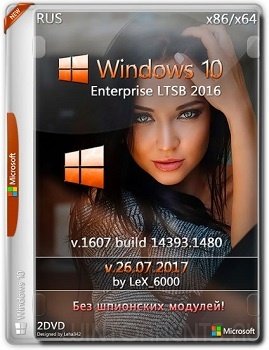
![Windows 10 AIO 12in2 (x86-x64) RS3 1709.16299.214 Pre-Activated v.2 by TeamOS (2018) [Rus]](/uploads/posts/2018-02/1517833381_iy895ue.jpg)
![Windows 10 Enterprise (x86-x64) LTSB by Matros 01.2018 (2018) [Rus]](/uploads/posts/2018-01/1515084175_8p87a6.jpg)
![Windows 10 Enterprise LTSB Lite by naifle v.6 (x86-x64) (2016) [Rus]](/uploads/posts/2016-05/1463000616_v908a758l9db0vy0kn97ed457ge8v.jpg)